No ver un producto durante la configuración
En este artículo te contamos qué puedes hacer cuando la app Sonos no detecta tu producto durante la configuración. Cuando surja este problema, la app Sonos se quedará estancada en la pantalla Buscando productos cercanos…, mientras que la app S1 Controller mostrará el mensaje de error No se ha encontrado el producto.
Si no estás configurando un producto, pero falta alguna habitación en la app Sonos, consulta nuestro artículo Productos que faltan en la app Sonos para volver a conectar esa habitación.
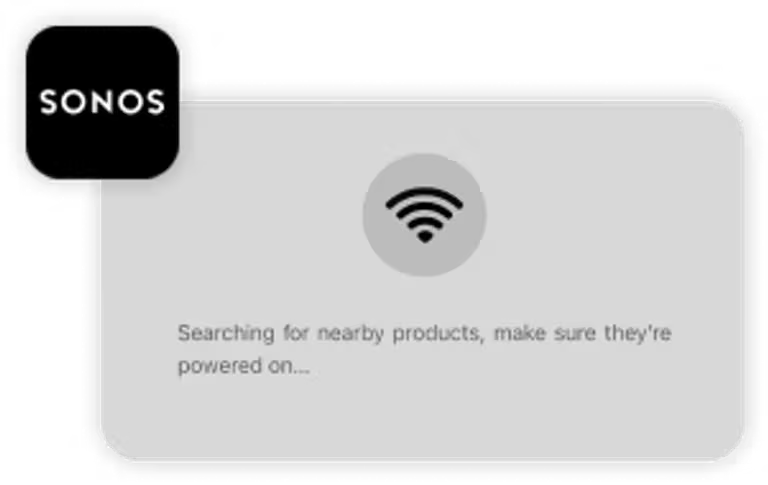

Mensaje «No se ha encontrado el producto» de las app Sonos y S1 Controller.
Comprueba la luz de estado de tu producto
Asegúrate de que el producto Sonos está conectado a la corriente y la luz de estado parpadea en verde. Si has configurado previamente este altavoz en otro sistema, es posible que no aparezca ninguna luz. En ese caso, restablece los valores de fábrica del producto e intenta configurarlo de nuevo.
Reinicia el producto Sonos
Reiniciar los productos puede ser útil cuando el sistema no los detecta durante la configuración. Te indicamos cómo hacerlo en nuestra guía para reiniciar productos Sonos. Cuando el producto vuelva a encenderse, selecciona Volver a intentarlo.
Cambia el altavoz de sitio temporalmente
Acerca el producto Sonos al router y asegúrate de que tu dispositivo móvil se encuentra dentro de un radio de tres metros durante el proceso de configuración. Si tu altavoz se puede conectar en esta nueva ubicación, es posible que la original estuviera demasiado lejos del router para mantener una conexión estable. Usa nuestra guía para elegir una configuración inalámbrica o con cable y encuentra la mejor forma de configurar tu sistema.
Utiliza otro dispositivo móvil
Si el error persiste, prueba a usar otro dispositivo móvil que tenga instalada la app Sonos y esté conectado a tu sistema.
Conecta tu producto Sonos con cable
Si el altavoz tiene un puerto Ethernet, conéctalo directamente al router con un cable Ethernet e intenta configurarlo de nuevo. Si esto funciona, consulta nuestra guía sobre cómo alternar entre configuración inalámbrica y con cable para retirar el cable Ethernet cuando lo desees.